ARTISTHUNT BLOG
Рисуем векторный череп в Adobe Illustrator
Хотите превратить обычную фотографию черепа в крутую векторную иллюстрацию? Для вас пошаговая инструкция, как это сделать в Adobe Illustrator.
Шаг 1
Нам необходима обычная фотография черепа и загружаем ее в программу Adobe Illustrator.
Бесплатный курс
Рисование для новичков
Рисование для новичков
Полноценный 8-часовой курс для начинающих.
Состоит из 7 видео-уроков
Состоит из 7 видео-уроков
Шаг 2
Снизим уровень прозрачности до 50%. Это поможет избежать путаницы, когда мы начнем рисовать свое изображение. Создаем новый слой, чтобы фотография находилась на одном слое, а наш рисунок - на другом слое. Таким образом мы сможем просто включать и выключать фотографию, чтобы проверить прогресс и увидеть, нужно ли заполнять какую-нибудь определенную область непосредственно у нашей иллюстрации.
Шаг 3
Если эта часть в значительной степени имеет прямой вид, поместите направляющую линию прямо в центр фотографии, чтобы облегчить себе работу в дальнейшем. Таким образом, мы можем пока что сфокусироваться только на одной стороне черепа, а когда с ней закончим, то просто перевернем ее и отредактируем.
Шаг 4
Начинаем наш рисунок. Рисуйте так, как привыкли. Можно начать с глазниц черепа, так как в данной иллюстрации они являются центральной частью. Затем можно просто обрисовать все вокруг них.
Шаг 5
Не спеша прорисовываем одну половину черепа. и так как мы сейчас фокусируемся лишь на одной стороне черепа, то уже экономим себе время в дальнейшем. Поэтому не торопимся, стараемся, чтобы линии были плавными, добавьте свой собственный взгляд на перспективу.
Шаг 6
Как только мы дорисовали одну сторону черепа, скопируем наш рисунок и перевернем его (отразим). Сделав это, выровняем все стороны, чтобы они находились практически на одном уровне. В этот момент мы видим, что некоторые места выглядят плоскими или просто некрасивыми. Теперь мы можем отредактировать эти места, а также немного смешать (размыть) середину.
Шаг 7
Раскрашивание - довольно веселый этап. Создаем новый слой под нашим рисунком. Блокируем слой с нашим рисунком, а также делаем невидимым слой с изначальной фотографией. Нужно пока убрать все, что будет отвлекать нас от работы, и установить чистый задний фон. Сперва мы выберем основной базовый цвет.
Шаг 8
Можно сперва рисовать в оттенках серого, а уже потом добавить других цветов - это остается на ваше усмотрение, кому как удобнее. Сейчас не обязательно выбирать идеальные цвета и оттенки, суть в том, чтобы просто заполнить заливкой те участки, которые мы хотим выделить. Не спеша рисуем в некоторых местах оттенки, блики и тени светлыми или темными цветами. Их не должно быть слишком много - просто достаточно для того, чтобы придать некую глубину изображению.
Шаг 9
Когда мы закончили с раскрашиванием, создаем новый слой для элементов заднего фона. Таким образом, если в дальнейшем вы захотите вернуться к раскрашиванию или же скорректировать сам рисунок, вы сможете это сделать.
Шаг 10
Теперь можно создать дополнительные элементы типа волос или небольших завитушек. На данном этапе вообще можно повеселиться по-полной и сделать череп похожим на вас самих :) В этом суть всей нашей работы - не просто скопировать череп с фотографии, а придать ему свои уникальные детали, сделать все изображение особенным и непохожим ни на что.
Шаг 11
Также очень полезно было бы "поиграть" с графическими файлами либо же с векторными файлами - их можно поместить сверху рисунка или вокруг него, чтобы придать изображению еще больше эффекта "грубости".
Шаг 12
Ну вот, основная работа окончена! Для достойной векторной иллюстрации нужно будет потратить от 3 до 6 часов времени. а то и больше - это зависит уже от того, насколько детализированную иллюстрацию вы хотите создать в итоге. Также, не бойтесь просто "перекраивать" некоторые элементы, если это сэкономит вам время. Например, волосы - можно просто поворачивать или вращать какие-то участки, создавая тем самым новые и экономя немало времени.